
Denne veiledningen tilbyr strategier og løsninger for alle som ønsker mer forståelse og kontroll rundt delingen av Apple-relaterte kontoer, enheter og informasjon. Den kan også hjelpe deg med å kutte de digitale båndene til de du ikke lenger ønsker å være knyttet til.

Veiledede løsninger
For veiledet hjelp med administrering av tilgang, kan du bruke:
Trygghetssjekk på iPhone(iOS 16 eller nyere*), eller
Sjekklister:
* Slik finner du iOS-versjonen din: Innstillinger > Generelt > Om
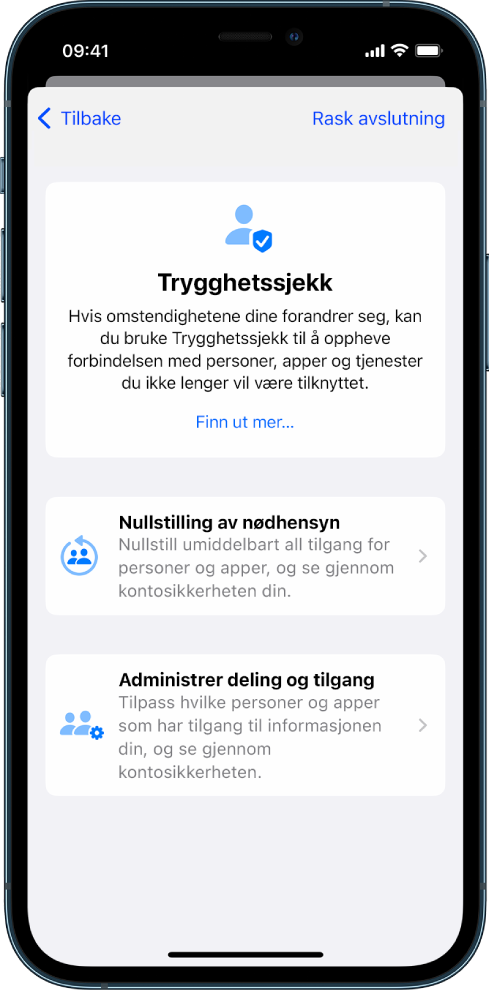
Bruk Trygghetssjekk
Se gjennom og oppdatering deling med enkeltpersoner og apper – direkte på iPhonen (iOS 16 eller nyere).
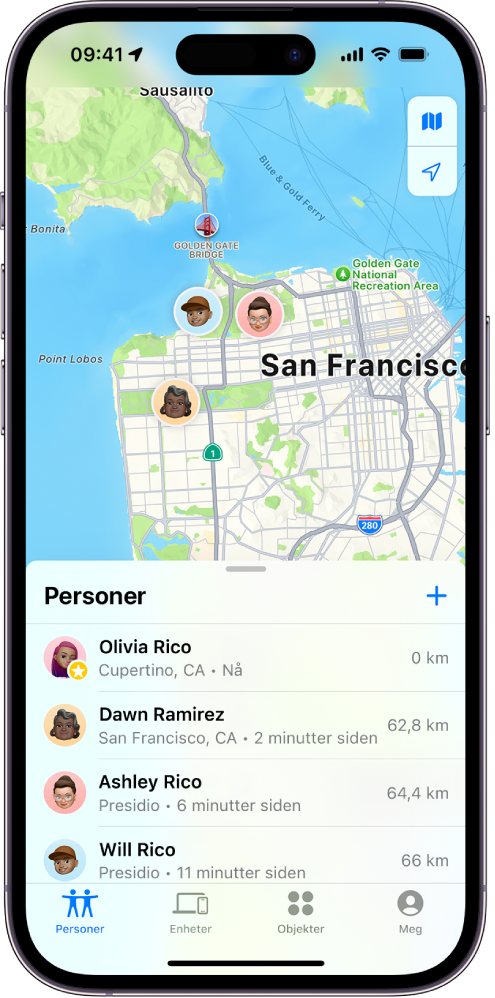
Se gjennom og utfør tiltak
Finn ut mer om hvordan du kan se gjennom og endre hva du deler samt hvordan du kan sikre enheten din hvis andre kan ha hatt fysisk tilgang til den.
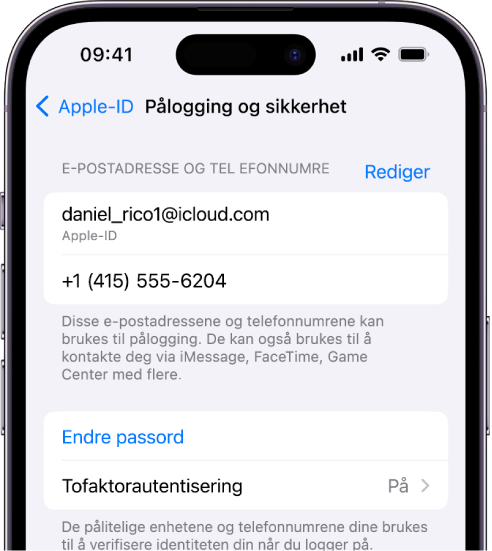
Beskytt informasjonen din
Finn ut mer om funksjonene som er innebygd i Apple-enheter for å ivareta personvern og personlig sikkerhet.
Finn ut mer om verktøy og metoder for personvern og sikkerhet
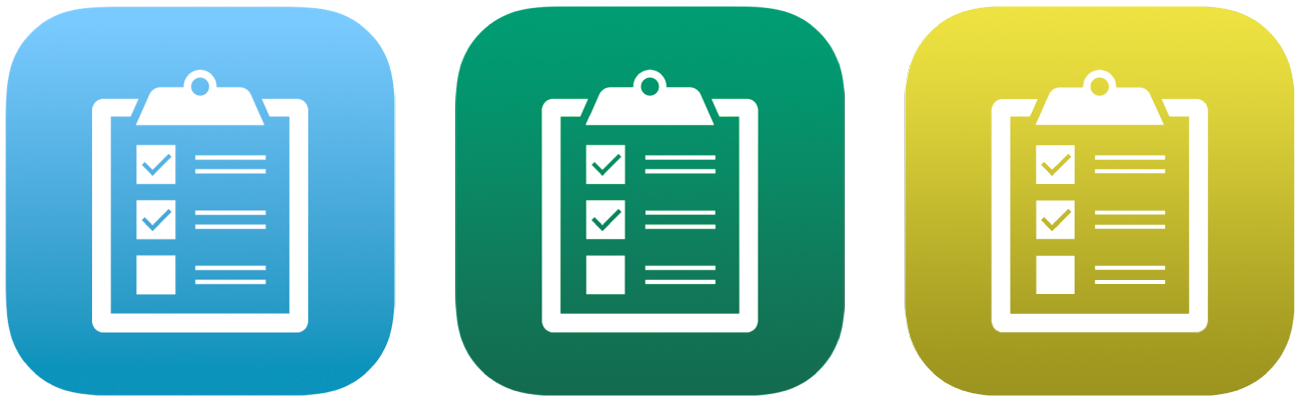
Sjekklister
Veiledede trinn mot å begrense tilgang og deling på iPhone, iPad eller Mac.
Hvis du vil se nærmere på innholdet i brukerveiledningen for personvern, velger du Innholdsfortegnelse øverst på siden eller skriver inn et ord eller en frase i søkefeltet. Du kan også laste ned veiledningen (med forbehold om tilgjengelighet).